金蝶K3建账操作流程
K3账套建账初始化流程
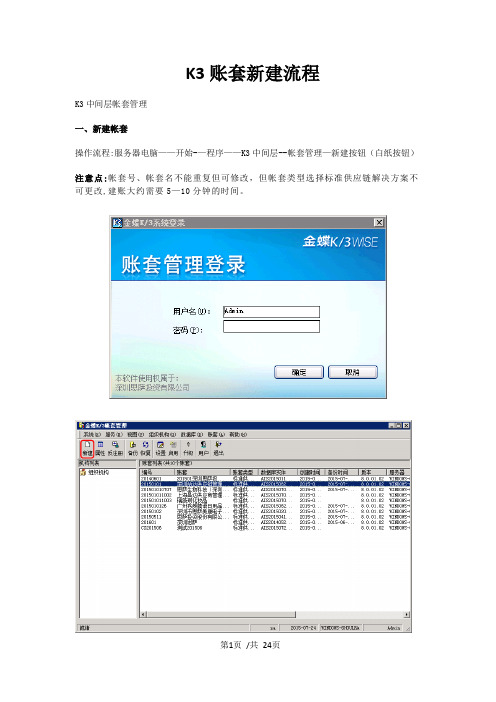
K3账套新建流程K3中间层帐套管理一、新建帐套操作流程:服务器电脑——开始-—程序——K3中间层--帐套管理—新建按钮(白纸按钮)注意点:帐套号、帐套名不能重复但可修改,但帐套类型选择标准供应链解决方案不可更改,建账大约需要5—10分钟的时间。
二、设置参数和启用帐套操作流程:服务器电脑——开始-—程序-—K3中间层--帐套管理—设置按钮注意点:公司名称可改,其他参数在帐套启用后即不可更改(包括总账启用期间)易引发的错误:如果帐套未启用就使用,系统会报错"数据库尚未完成建账初始化,系统不能使用" 。
三、用户管理:新建用户、功能授权操作流程:K3主控台—进入相应帐套-系统设置—用户管理1、用户组:注意系统管理员组与一般用户组的区别2、新建用户操作流程: K3主控台—进入相应帐套-系统设置—用户管理—用户按钮-用户菜单—新建用户注意点:a、只能是系统管理员才可以增加人名b、注意系统管理员的新增(即用户组的选择)3、用户授权操作流程:K3主控台—进入相应帐套-系统设置—用户管理-用户管理—用户管理,选中用户,单击用户管理菜单—功能权限按钮注意点:a、只能是系统管理员才可以给一般用户进行授权,报表的授权应在报表系统工具—>报表权限控制里给与授权.b、系统管理员身份的人不需要进行授权;c、具体权限的划分-“高级”中处理;4、查看软件版本及版本号K3主界面,“帮助”菜单下的“关于"5、查看系统使用状况启动中间层-〉系统—>系统使用状况,查看加密狗信息;6、网络控制工具如果一任务启动时间很长,那极有可能是发生意外事件,未能释放此网络任务,而这会限制其它用户使用相关互斥任务,所以需要手动清除该任务。
可使用[清除当前任务]功能来执行清除网络任务.为保证网络环境中多用户并发操作时财务数据的安全性,金蝶软件提供了网络控制功能,但如果用户出现异常中断、死机等原因可能造成操作记录未完全清除,会导致其它用户不能执行互斥功能,如发现不能过账、结账时,请检查此处.操作流程:K3主控台,选择【系统】菜单—【K/3客户端工具包】-【系统工具】—【网络控制工具】,点击“打开”,登录对应账套,选中需清除任务,“控制”—“清除当前任务”。
金蝶K3财务操作流程
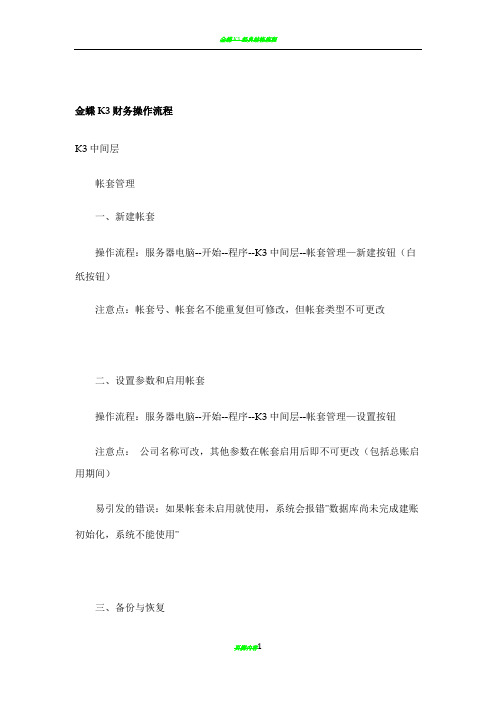
金蝶K3财务操作流程K3中间层帐套管理一、新建帐套操作流程:服务器电脑--开始--程序--K3中间层--帐套管理—新建按钮(白纸按钮)注意点:帐套号、帐套名不能重复但可修改,但帐套类型不可更改二、设置参数和启用帐套操作流程:服务器电脑--开始--程序--K3中间层--帐套管理—设置按钮注意点:公司名称可改,其他参数在帐套启用后即不可更改(包括总账启用期间)易引发的错误:如果帐套未启用就使用,系统会报错"数据库尚未完成建账初始化,系统不能使用"三、备份与恢复1、备份操作流程:服务器电脑--开始--程序--K3中间层--帐套管理—备份按钮注意点:a、备份路径的选择(建议可建立容易识别的路径)b、备份时电脑硬盘及外部设备应同时备份c、备份文件不能直接打开使用解释:外部设备(光盘刻录机、磁带机)2、恢复解释:当源帐套受到损坏,需打开备份文件来使用时用恢复,恢复与备份是对应的过程。
操作流程:服务器电脑--开始--程序--K3中间层--帐套管理—恢复按钮注意点:恢复时“帐套号、帐套名”不允许重复四、用户管理(即可在中间层处理,亦可在客户端处理)操作流程:(中间层)服务器电脑--开始--程序--K3中间层--帐套管理—用户按钮(客户端)K3主控台—进入相应帐套—系统设置—用户管理1、用户组:注意系统管理员组与一般用户组的区别2、新建用户操作流程:(中间层)服务器电脑--开始--程序--K3中间层--帐套管理—用户按钮—用户菜单—新建用户(客户端)K3主控台—进入相应帐套—系统设置—用户管理—用户按钮—用户菜单—新建用户注意点:a、只能是系统管理员才可以增加人名b、注意系统管理员的新增(即用户组的选择)3、用户授权操作流程:(中间层)服务器电脑--开始--程序--K3中间层--帐套管理—用户按钮—用户菜单—权限(客户端)K3主控台—进入相应帐套—系统设置—用户管理—用户按钮—用户菜单—权限注意点:a、只能是系统管理员才可以给一般用户进行授权,报表的授权应在报表系统工具—〉报表权限控制里给与授权。
金蝶K3ERP软件做账流程(共5篇)

金蝶K3ERP软件做账流程(共5篇)第一篇:金蝶K3 ERP软件做账流程金蝶K3 ERP软件做账流程1.确保所有的系统都已在本期;2.在总账模块中做转账凭证(摊销费用、计提折旧、计提工资等);3.不属于物流系统的应付款,做其他应付单(如水电费、餐费、邮费等)(应付款管理——其他应付单——其他应付单——新增);4.不属于物流系统的应收款,做其他应收单(应收款管理——其他应收单——其他应收单——新增);5.生成销售发票,按出库单关联,输入销售单价,并审核发票,审核时如出现提示:出库单上的物料少于发票上的物料,则在审核画面中选择此发票相对应的全部出库单,再次审核,则会成功(销售管理——结算——销售发票——录入);6.进行应付款付款核销(应付款管理——结算——应付款核销——付款结算);7.进行应收款收款核销(应收款管理——结算——应收款核销——到款结算);8.确保本期所有的单据已经审核(包括入库单、出库单等);9.检查有无非生产部门的领料单(仓存管理——领料发货——生产领料——查询);10.检查有无无成本对象的领料单(仓存管理——领料发货——生产领料——查询);11.检查有无漏输实作工时的本厂生产工序(车间管理——工序汇报——工序汇报——查询);12.入库单及发票齐全,进行材料入库核算(存货核算——入库核算——外购入库核算);13.有入库单无发票,进行暂估入库处理(存货核算——入库核算——存货估价入账——打开入库单——手工输入单价);14.进行其他入库核算(存货核算——入库核算——其他入库核算——打开入库单——手工输入单价);15.进行材料出库核算(存货核算——出库核算——材料出库核算);16.如材料无出库单价,则更新无单价单据,可以选择最新入库价,也可以选择最新出库价进行更新(存货核算——出库核算——更新无单价单据);17.如仍无出库单价的,则手工输入单价(存货核算——出库核算——不确定单价单据维护);18.再次进行材料出库核算,直到核算正确为止(存货核算——出库核算——材料出库核算);19.引入各成本对象的生产总工时作为费用分配的标准(成本管理——分配标准设置——分配标准数据录入——从生产管理系统引入);20.进行投入产量录入(成本管理——产量录入——投入产量录入——从生产任务单引入);21.核对完工产量(“成本管理——产量录入——完工产量录入”与“仓存管理——验收入库——产品入库—查询”核对数量);22.检查在产品产量;23.核对材料费用(“成本管理——费用录入——材料费用录入”与“仓存管理——报表分析——收发业务汇总表(领料单)”核对);24.引入人工费用(成本管理——费用录入——人工费用录入——从K3总账系统引入);25.引入折旧费用(成本管理——费用录入——折旧费用录入——从K3总账系统引入);26.引入其他费用(成本管理——费用录入——其他费用录入——从K3总账系统引入);27.进行成本计算(成本管理——成本计算——产品成本计算);28.核对成本(“成本管理——成本计算——成本计算单(汇总显示)”与“成本管理——费用录入——材料费用录入、人工费用录入、折旧费用录入、其他费用录入”核对);29.查询分析工具引出成本(存货核算——查询分析工具——查询分析工具——引出已经扣除不计入成本的德国物料的产成品成本);30.引入产成品成本,并进行自制入库核算(存货核算——入库核算——自制入库核算——先引入产成品成本——再进行核算);31.进行产成品出库核算(存货核算——出库核算——产成品出库核算);32.生成各类凭证(材料入库、暂估入库、其他入库、领用材料、其他领用、盘赢盘亏、产品入库、销售出库、销售收入)(存货核算——凭证管理——生成凭证);33.将生成的凭证进行修改(存货核算——凭证管理——凭证查询);34.物流系统与总账系统对账(原材料、包装物、产成品)(存货核算——期末处理——期末关账——对账);35.期末调汇(总账——结账——期末调汇);36.将本期所有凭证审核、过账(总账——凭证处理——凭证查询——审核——过账);37.结转本期损益(总账——结账——结转损益);38.将“结转本期损益”凭证审核、过账(总账——凭证处理——凭证查询——审核——过账);39.生成财务报表(报表——(性质)报表——外企损益表、外企资产负债表);40.各系统结账(应收款系统、应付款系统、现金管理、存货核算、成本管理、总账系统)。
金蝶k3做账流程

金蝶k3做账流程金蝶K3做账流程。
金蝶K3是一款广泛应用于企业管理的软件系统,其中包含了做账流程的管理功能。
在企业日常经营中,做账是一项非常重要的工作,它直接关系到企业的财务状况和经营成果。
因此,掌握金蝶K3做账流程,对企业的财务管理至关重要。
首先,金蝶K3做账流程的第一步是建立账簿。
在金蝶K3系统中,用户可以根据企业的实际情况,建立相应的总账、明细账、日记账等账簿。
建立账簿时,需要填写账簿的基本信息,如账簿名称、账簿编号、账簿类型等。
建立账簿后,系统会自动生成相应的账簿档案,供用户进行后续的做账操作。
接下来,是录入凭证。
在金蝶K3系统中,用户可以通过凭证录入功能,录入企业的财务凭证。
在录入凭证时,用户需要填写凭证的日期、凭证字号、摘要、科目、借贷金额等信息。
用户还可以在录入凭证时,对凭证进行审核、修改、删除等操作,以确保凭证的准确性和完整性。
然后,是进行账务处理。
在金蝶K3系统中,用户可以通过账务处理功能,对已录入的凭证进行账务处理。
账务处理包括借方科目的金额合计、贷方科目的金额合计、借贷金额的比对等操作,以确保账务的平衡和准确性。
接着,是生成报表。
在金蝶K3系统中,用户可以通过报表生成功能,生成企业的财务报表。
用户可以根据需要,生成资产负债表、利润表、现金流量表等报表,并对报表进行打印、导出、分析等操作,以满足企业对财务信息的需求。
最后,是做账审核。
在金蝶K3系统中,用户可以通过做账审核功能,对企业的财务做账情况进行审核。
做账审核包括对账簿、凭证、账务处理、报表等内容进行审核,以确保企业的财务做账工作符合相关法规和规范。
综上所述,金蝶K3做账流程包括建立账簿、录入凭证、账务处理、生成报表、做账审核等环节。
通过合理利用金蝶K3系统的功能,企业可以高效地进行财务做账工作,提高财务管理的水平,为企业的发展提供有力的支持。
金蝶k3财务软件操作使用流程1.doc
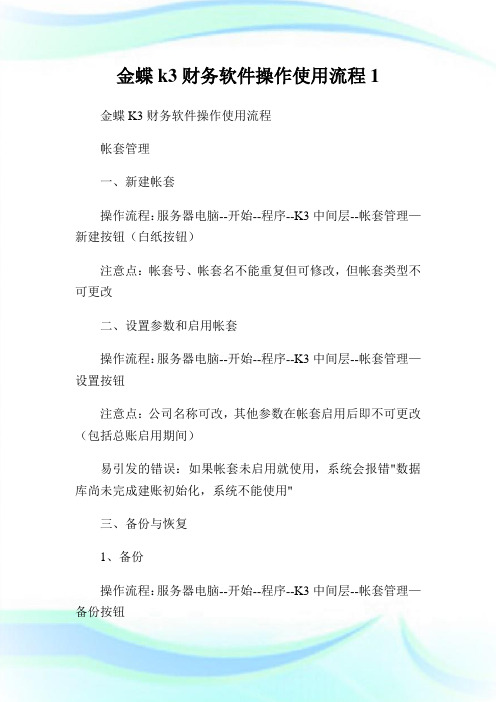
金蝶k3财务软件操作使用流程1 金蝶K3财务软件操作使用流程帐套管理一、新建帐套操作流程:服务器电脑--开始--程序--K3中间层--帐套管理—新建按钮(白纸按钮)注意点:帐套号、帐套名不能重复但可修改,但帐套类型不可更改二、设置参数和启用帐套操作流程:服务器电脑--开始--程序--K3中间层--帐套管理—设置按钮注意点:公司名称可改,其他参数在帐套启用后即不可更改(包括总账启用期间)易引发的错误:如果帐套未启用就使用,系统会报错"数据库尚未完成建账初始化,系统不能使用"三、备份与恢复1、备份操作流程:服务器电脑--开始--程序--K3中间层--帐套管理—备份按钮注意点:a、备份路径的选择(建议可建立容易识别的路径)b、备份时电脑硬盘及外部设备应同时备份c、备份文件不能直接打开使用解释:外部设备(光盘刻录机、磁带机)2、恢复解释:当源帐套受到损坏,需打开备份文件来使用时用恢复,恢复与备份是对应的过程。
操作流程:服务器电脑--开始--程序--K3中间层--帐套管理—恢复按钮注意点:恢复时“帐套号、帐套名”不允许重复四、用户管理(即可在中间层处理,亦可在客户端处理)操作流程:(中间层)服务器电脑--开始--程序--K3中间层--帐套管理—用户按钮(客户端)K3主控台—进入相应帐套—系统设置—用户管理1、用户组:注意系统管理员组与一般用户组的区别2、新建用户操作流程:(中间层)服务器电脑--开始--程序--K3中间层--帐套管理—用户按钮—用户菜单—新建用户(客户端)K3主控台—进入相应帐套—系统设置—用户管理—用户按钮—用户菜单—新建用户注意点:a、只能是系统管理员才可以增加人名b、注意系统管理员的新增(即用户组的选择)3、用户授权操作流程:(中间层)服务器电脑--开始--程序--K3中间层--帐套管理—用户按钮—用户菜单—权限(客户端)K3主控台—进入相应帐套—系统设置—用户管理—用户按钮—用户菜单—权限注意点:a、只能是系统管理员才可以给一般用户进行授权,报表的授权应在报表系统工具—〉报表权限控制里给与授权。
金蝶K3建账操作流程

金蝶K3建账操作流程K3中间层*帐套管理一、新建帐套操作流程:服务器电脑--开始--程序--K3中间层--帐套管理—新建按钮(白纸按钮)。
注意点:帐套号、帐套名不能重复但可修改,但帐套类型不可更改。
二、设置参数和启用帐套操作流程:服务器电脑--开始--程序--K3中间层--帐套管理—设置按钮三、备份与恢复1、备份操作流程:服务器电脑--开始--程序--K3中间层--帐套管理—备份按钮注意点:a、备份路径的选择(建议可建立容易识别的路径)。
b、备份时电脑硬盘及外部设备应同时备份。
c、备份文件不能直接打开使用。
解释:外部设备(光盘刻录机、磁带机)。
2、恢复解释:当源帐套受到损坏,需打开备份文件来使用时用恢复,恢复与备份是对应的过程。
操作流程:服务器电脑--开始--程序--K3中间层--帐套管理—恢复按钮。
四、用户管理(即可在中间层处理,亦可在客户端处理)操作流程:(中间层)服务器电脑--开始--程序--K3中间层--帐套管理—用户按钮。
(客户端)K3主控台—进入相应帐套—系统设置—用户管理1、新建用户。
操作流程:(中间层)服务器电脑--开始--程序--K3中间层--帐套管理—用户按钮—用户菜单—新建用户。
(客户端)K3主控台—进入相应帐套—系统设置—用户管理—用户按钮—用户菜单—新建用户。
注意点:a、只能是系统管理员才可以增加人名。
b、注意系统管理员的新增(即用户组的选择)。
2、用户授权操作流程:(中间层)服务器电脑--开始--程序--K3中间层--帐套管理—用户按钮—用户菜单—权限。
(客户端)K3主控台—进入相应帐套—系统设置—用户管理—用户按钮—用户菜单—权限。
注意点:a、只能是系统管理员才可以给一般用户进行授权,报表的授权应在报表系统工具—〉报表权限控制里给与授权。
b、系统管理员身份的人不需要进行授权。
c、具体权限的划分—“高级”中处理。
3、查看软件版本及版本号中间层与客户端均可应用,“帮助”菜单下的“关于”。
金蝶K3财务操作流程
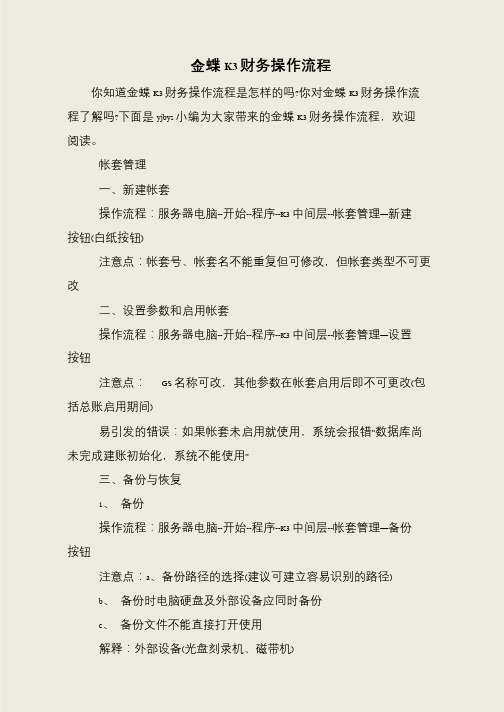
金蝶K3 财务操作流程你知道金蝶K3 财务操作流程是怎样的吗?你对金蝶K3 财务操作流程了解吗?下面是yjbys 小编为大家带来的金蝶K3 财务操作流程,欢迎阅读。
帐套管理一、新建帐套操作流程:服务器电脑--开始--程序--K3 中间层--帐套管理—新建按钮(白纸按钮)注意点:帐套号、帐套名不能重复但可修改,但帐套类型不可更改二、设置参数和启用帐套操作流程:服务器电脑--开始--程序--K3 中间层--帐套管理—设置按钮注意点:GS 名称可改,其他参数在帐套启用后即不可更改(包括总账启用期间)易引发的错误:如果帐套未启用就使用,系统会报错”数据库尚未完成建账初始化,系统不能使用”三、备份与恢复1、备份操作流程:服务器电脑--开始--程序--K3 中间层--帐套管理—备份按钮注意点:a、备份路径的选择(建议可建立容易识别的路径)b、备份时电脑硬盘及外部设备应同时备份c、备份文件不能直接打开使用解释:外部设备(光盘刻录机、磁带机)2、恢复解释:当源帐套受到损坏,需打开备份文件来使用时用恢复,恢复与备份是对应的过程。
操作流程:服务器电脑--开始--程序--K3 中间层--帐套管理—恢复按钮注意点:恢复时“帐套号、帐套名”不允许重复四、用户管理(即可在中间层处理,亦可在客户端处理)操作流程:(中间层)服务器电脑--开始--程序--K3 中间层--帐套管理—用户按钮(客户端)K3 主控台—进入相应帐套—系统设置—用户管理1、用户组:注意系统管理员组与一般用户组的区别2、新建用户操作流程:(中间层)服务器电脑--开始--程序--K3 中间层--帐套管理—用户按钮—用户菜单—新建用户(客户端)K3 主控台—进入相应帐套—系统设置—用户管理—用户按钮—用户菜单—新建用户注意点:a、只能是系统管理员才可以增加人名b、注意系统管理员的新增(即用户组的选择)3、用户授权操作流程:(中间层)服务器电脑--开始--程序--K3 中间层--帐套管理—用户按钮—用户菜单—权限(客户端)K3 主控台—进入相应帐套—系统设置—用户管理—用户按钮—用户菜单—权限注意点:a、只能是系统管理员才可以给一般用户进行授权,报表的授权应在报表系统工具—〉报表权限控制里给与授权。
K3账套建账初始化流程
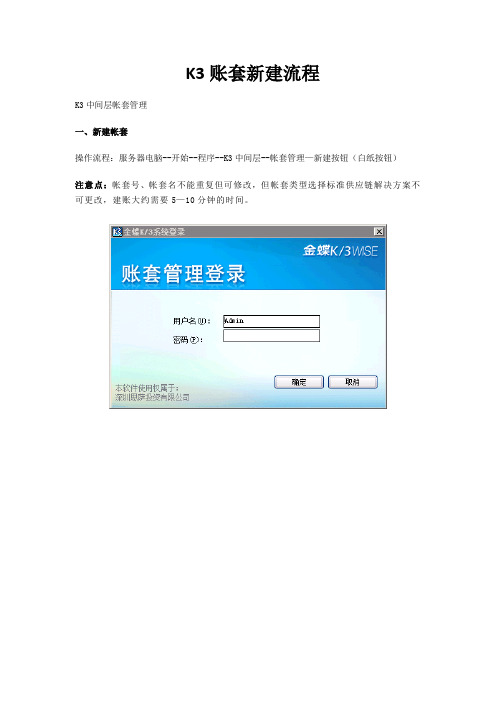
K3账套新建流程K3中间层帐套管理一、新建帐套操作流程:服务器电脑--开始--程序--K3中间层--帐套管理—新建按钮(白纸按钮)注意点:帐套号、帐套名不能重复但可修改,但帐套类型选择标准供应链解决方案不可更改,建账大约需要5—10分钟的时间。
二、设置参数和启用帐套操作流程:服务器电脑--开始--程序--K3中间层--帐套管理—设置按钮注意点:公司名称可改,其他参数在帐套启用后即不可更改(包括总账启用期间)易引发的错误:如果帐套未启用就使用,系统会报错"数据库尚未完成建账初始化,系统不能使用" 。
三、用户管理:新建用户、功能授权操作流程:K3主控台—进入相应帐套—系统设置—用户管理1、用户组:注意系统管理员组与一般用户组的区别2、新建用户操作流程: K3主控台—进入相应帐套—系统设置—用户管理—用户按钮—用户菜单—新建用户注意点:a、只能是系统管理员才可以增加人名b、注意系统管理员的新增(即用户组的选择)3、用户授权操作流程:K3主控台—进入相应帐套—系统设置—用户管理—用户管理—用户管理,选中用户,单击用户管理菜单—功能权限按钮注意点:a、只能是系统管理员才可以给一般用户进行授权,报表的授权应在报表系统工具—〉报表权限控制里给与授权。
b、系统管理员身份的人不需要进行授权;c、具体权限的划分—“高级”中处理;4、查看软件版本及版本号K3主界面,“帮助”菜单下的“关于”5、查看系统使用状况启动中间层—〉系统—〉系统使用状况,查看加密狗信息;6、网络控制工具如果一任务启动时间很长,那极有可能是发生意外事件,未能释放此网络任务,而这会限制其它用户使用相关互斥任务,所以需要手动清除该任务。
可使用[清除当前任务]功能来执行清除网络任务。
为保证网络环境中多用户并发操作时财务数据的安全性,金蝶软件提供了网络控制功能,但如果用户出现异常中断、死机等原因可能造成操作记录未完全清除,会导致其它用户不能执行互斥功能,如发现不能过账、结账时,请检查此处。
- 1、下载文档前请自行甄别文档内容的完整性,平台不提供额外的编辑、内容补充、找答案等附加服务。
- 2、"仅部分预览"的文档,不可在线预览部分如存在完整性等问题,可反馈申请退款(可完整预览的文档不适用该条件!)。
- 3、如文档侵犯您的权益,请联系客服反馈,我们会尽快为您处理(人工客服工作时间:9:00-18:30)。
金蝶K3建账操作流程K3中间层*帐套管理一、新建帐套操作流程:服务器电脑--开始--程序--K3中间层--帐套管理—新建按钮(白纸按钮)。
注意点:帐套号、帐套名不能重复但可修改,但帐套类型不可更改。
二、设置参数和启用帐套操作流程:服务器电脑--开始--程序--K3中间层--帐套管理—设置按钮三、备份与恢复1、备份操作流程:服务器电脑--开始--程序--K3中间层--帐套管理—备份按钮注意点:a、备份路径的选择(建议可建立容易识别的路径)。
b、备份时电脑硬盘及外部设备应同时备份。
c、备份文件不能直接打开使用。
解释:外部设备(光盘刻录机、磁带机)。
2、恢复解释:当源帐套受到损坏,需打开备份文件来使用时用恢复,恢复与备份是对应的过程。
操作流程:服务器电脑--开始--程序--K3中间层--帐套管理—恢复按钮。
四、用户管理(即可在中间层处理,亦可在客户端处理)操作流程:(中间层)服务器电脑--开始--程序--K3中间层--帐套管理—用户按钮。
(客户端)K3主控台—进入相应帐套—系统设置—用户管理1、新建用户。
操作流程:(中间层)服务器电脑--开始--程序--K3中间层--帐套管理—用户按钮—用户菜单—新建用户。
(客户端)K3主控台—进入相应帐套—系统设置—用户管理—用户按钮—用户菜单—新建用户。
注意点:a、只能是系统管理员才可以增加人名。
b、注意系统管理员的新增(即用户组的选择)。
2、用户授权操作流程:(中间层)服务器电脑--开始--程序--K3中间层--帐套管理—用户按钮—用户菜单—权限。
(客户端)K3主控台—进入相应帐套—系统设置—用户管理—用户按钮—用户菜单—权限。
注意点:a、只能是系统管理员才可以给一般用户进行授权,报表的授权应在报表系统工具—〉报表权限控制里给与授权。
b、系统管理员身份的人不需要进行授权。
c、具体权限的划分—“高级”中处理。
3、查看软件版本及版本号中间层与客户端均可应用,“帮助”菜单下的“关于”。
3、查看系统使用状况启动中间层—〉系统—〉系统使用状况,查看加密狗信息。
K3客户端*基础资料(系统框架设置)一、引入科目操作流程:K3主控台—进入相应帐套—系统设置—基础资料—公共资料--科目—文件—从摸板引入科目。
二、币别操作流程:K3主控台—进入相应帐套—系统设置—基础资料—公共资料--币别--新增。
注意点:a、一般不对记帐本位币进行修改b、若币别已有业务发生则不能删除。
三、凭证字解释:各单位在制作凭证过程中对业务的分类情况。
操作流程:K3主控台—进入相应帐套—系统设置—基础资料—公共资料--凭证字--新增。
注意点:若凭证字已有业务发生则不能删除。
四、计量单位A、计量单位组解释:对具体的计量单位进行分类。
操作流程:K3主控台—进入相应帐套—系统设置—基础资料—公共资料--计量单位--新增。
B、计量单位操作流程:选中相应的计量单位组—右边单击鼠标(右键)--新增计量单位。
注意点:a、代码、名称不能重复。
b、一个计量单位组下只有一个默认的基本计量单位。
在设置数量金额核算时只能有一种默认计量单位,由于每个产品的单位有可能不同,所以在生成凭证时会产生错误,这时要在生成凭证选项中选择计量单位自动取用对应科目预设的缺省单位。
五、结算方式操作流程:K3主控台—进入相应帐套—系统设置—基础资料—公共资料--结算方式--新增。
备注:结算方式一般有现金、电汇、信汇、商业汇票、银行汇票、银行本票、支票、贷记凭证。
六、核算项目核算项目的定义及作用:核算项目不是明细科目,但可充当明细科目使用;核算项目可以简化科目体系,并减少月末统计汇总的工作量;A、核算项目类操作流程:K3主控台—进入相应帐套—系统设置—基础资料—公共资料--核算项目管理--新增。
B、核算项目操作流程:选择核算项目类--右边单击鼠标(右键)。
--新增核算项目。
注意点:a、带颜色字段是必录项b、带有...的项目不能直接输入,通过F7选择或增加。
c、核算项目代码分级通过“.”实现。
d、若核算项目已有业务发生即不可删除。
易引发的错误:不可将最底层实际使用的核算项目设置为“上级组”,否则在实际业务发生时将不列入选择项进行选择。
七、会计科目的新增和修改操作流程:K3主控台—进入相应帐套—系统设置—基础资料—公共资料--科目--新增和属性(即修改)。
K3 系统初始化流程*系统设置会计科目引入-参数设置*基础资料设置辅助资料-币别-凭证字-计量单位-会计科目-核算项目-固定资产类*初始数据录入存货初始数据录入-出事单据数据录入*结束初始化对账-结束初始化一、基础资料-会计科目新增操作步骤:在会计科目维护窗口。
点击工具栏中的【新增】按钮进入会计科目新增界面。
1、基础资料-会计科目的修改和删除二、基础资料-会计科目录入1、在本软件中会计科目可以从标准模板引入,可以根据企业的实际情况选择。
操作步骤:在K/3主控台,依次选择【系统设置】-->【基础资料】-->【公共资料】-->【科目】,进入“科目”维护窗口。
单击【文件】菜单下的【从模板中引入科目】,进入科目模板窗口。
三、系统参数设置K/3基础版分为总账、报表、现金流量表、工资管理、固定资产等系统。
其中,总账、工资管理、固定资产、应收款管理、应付款管理、现金管理在正式使用前都要进行自己的系统参数设置。
而采购管理、销售管理、仓存管理、存货核算由于共用一个参数设置界面,故只需在其中一个系统设置,其他系统就可以直接引用。
1、参数设置-总帐操作步骤:在K/3主控台,依次选择【系统设置】-->【系统设置】-->【总账】-->【系统参数】,进入总账系统参数设置窗口。
2、参数设置-现金管理操作步骤:在K/3主控台,依次选择【系统设置】-->【系统设置】-->【现金管理】-->【系统参数】,进入现金管理系统参数设置窗口。
3、参数设置-工资管理操作步骤:在K/3主控台,依次选择【系统设置】-->【系统设置】-->【工资管理】-->【系统参数】,进入工资管理系统参数设置窗口。
4、参数设置-固定资产操作步骤:在K/3主控台,依次选择【系统设置】-->【系统设置】-->【固定资产管理】-->【系统参数】,进入固定资产管理系统参数设置窗口。
5、参数设置-应收款管理操作步骤:在K/3主控台,依次选择【系统设置】-->【系统设置】-->【应收款管理】-->【系统参数】,进入应收款管理系统参数设置窗口。
6、参数设置-应付款管理操作步骤:在K/3主控台,依次选择【系统设置】-->【系统设置】-->【应付款管理】-->【系统参数】,进入应付款管理系统参数设置窗口。
四、基础资料设置辅助资料-币别-凭证字-计量单位-会计科目-核算项目(a.部门;b.职员;c.供应商;d.客户;e.仓库;f.物料)1、基础资料-辅助资料操作步骤:在K/3主控台,依次选择【系统设置】-->【基础资料】-->【公共资料】-->【辅助资料管理】,进入辅助资料维护窗口。
2、基础资料-币别操作步骤:选择【系统设置】à【基础资料】à【公共资料】->【币别】。
点击【新增】,输入币别资料。
3、基础资料-凭证字操作步骤:选择【系统设置】à【基础资料】à【公共资料】->【凭证字】。
点击【新增】,输入凭证字。
4、基础资料-计量单位操作步骤:新建计量单位组。
选择【系统设置】-【基础资料】-【公共资料】-【计量单位】,单击进入计量单位编辑界面。
五、初始余额录入1、总帐操作步骤:K3主控台—进入相应帐套—系统设置—初始化—总账—初始数据录入。
2、现金管理操作步骤:系统设置—初始化—现金管理--初始化数据录入--引入结束初始化:编辑--结束初始化。
3、工资管理操作步骤:人力资源—工资管理—工资业务--工资录入同一列,相同的工资数据可通过"计算器"直接录入。
4、固定资产操作步骤:财务会计—固定资产--业务处理--新增卡片(新增卡片后,固定资产的启用日期不可再更改)。
5、应收款管理操作步骤:系统设置—初始化—应收款管理--期初数据录入。
(1)应收帐款(发票、预收单、其他应收款)(2)应收票据(3)期初坏帐6、应付款管理操作步骤:系统设置—初始化—应付款管理--期初数据录入。
六、对账-结束初始化1、总帐操作步骤:初始余额录入--文件--结束初始化。
2、现金管理操作步骤:编辑--结束初始化。
3、固定资产操作步骤:主窗口--工具--结束初始化。
5、应收款管理操作步骤:工具--结束初始化。
6、应付款管理操作步骤:工具--结束初始化。
应收账款初始化数据录入工。
